Wix Hotels by HotelRunner: conectar Abritel (HomeAway) a tu sitio
2 min
En este artículo
- Paso 1 | Conecta tu cuenta de Wix a Abritel
- Paso 2 | Importa tu calendario de Wix Hotels by HotelRunner a Abritel
- Paso 3 | Activa la conexión a Abritel
- Preguntas frecuentes
Al conectar Abritel (HomeAway) a Wix Hotels by HotelRunner, se sincroniza tu calendario de disponibilidad mediante iCal. Solo se comparte la disponibilidad. Por lo tanto, asegúrate de agregar las reservas de Abritel manualmente en el panel de control de Wix.
Paso 1 | Conecta tu cuenta de Wix a Abritel
Conecta tu cuenta de Wix a Abritel para elegir qué habitaciones deseas mostrar. Usa el Administrador de canales en el panel de control para seleccionar y enviar cada habitación a Abritel.
Para conectar tu cuenta de Wix a Abritel:
- Ve al Administrador de canales en el panel de control de tu sitio.
- Escribe Abritel en la barra de búsqueda.
- Pasa el cursor sobre Abritel y haz clic en Conectar.
- Selecciona Enviado en el menú desplegable junto a cada habitación que desees compartir con Abritel.
- Haz clic en Siguiente.
Nota:
Deja esta pestaña con la lista de habitaciones abierta en el navegador.
Paso 2 | Importa tu calendario de Wix Hotels by HotelRunner a Abritel
Una vez que hayas marcado todas las habitaciones correspondientes como 'Enviado', es hora de iniciar sesión en tu cuenta de Abritel para importar el calendario.
Para importar tu calendario de Wix a Abritel:
- Inicia sesión en tu cuenta de Abritel.
- Navega hasta la propiedad que deseas conectar.
- Haz clic en la pestaña Calendar (Calendario).
- Haz clic en Import and export (Importar y exportar).
- En Import calendar name (Importar nombre del calendario), ingresa el nombre de la habitación.
- Haz clic en Import (Importar) para abrir el panel de edición.
- Abre la pestaña Abritel del Paso 1.
- Haz clic en Copy (Copiar) junto a la primera habitación que deseas importar.
- En el calendario de Abritel, pega el enlace en el campo Calendar URL (URL del calendario).
Nota: Si el enlace comienza por "webcal", reemplaza "webcal" por "https" en la URL. - Haz clic en el botón de radio Bloquear para bloquear el calendario.
- Haz clic en Next (Siguiente) para guardar.
Nota: Repite los pasos 7 a 10 para importar nuevas habitaciones.
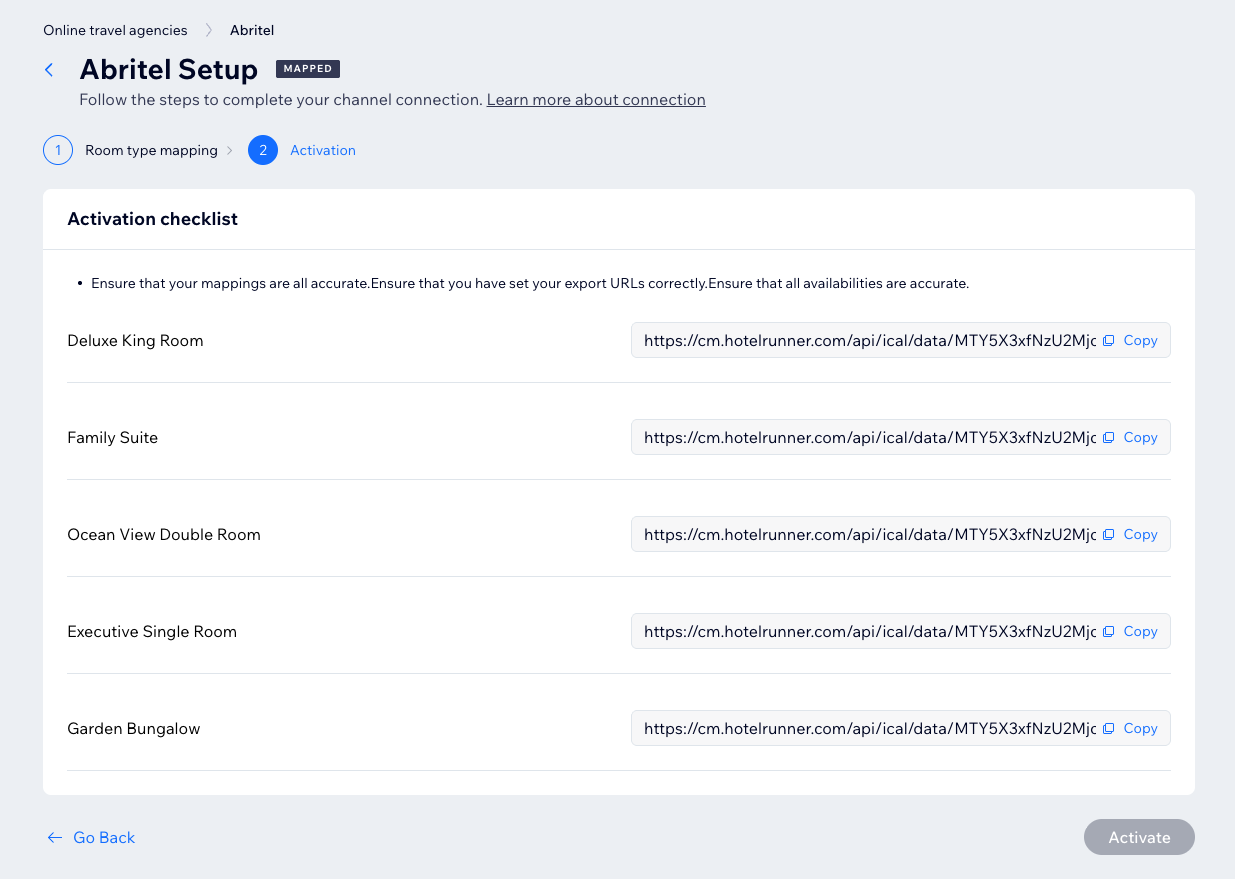
Paso 3 | Activa la conexión a Abritel
- Ve al Administrador de canales en el panel de control de tu sitio.
- Pasa el cursor sobre Abritel y haz clic en Completar configuración.
- Haz clic en Activar.
Preguntas frecuentes
Haz clic en las siguientes preguntas para obtener más información.
¿Qué implica la integración con iCal para mis reservas?
¿Puedo sincronizar tarifas o restricciones con Abritel?
¿La conexión es bidireccional?

